软件介绍
Xshell7个人免费版是一款功能强大的远程终端连接管理软件,软件比起原先的版本拥有了全新的设计,让用户在使用的时候能够简单明了的了解各个功能,软件还拥有在白天和夜间工作的两种方式,为用户带来良好的使用感受。同时软件在安全方面的性能也是毋庸置疑的,比起原来现在还支持硬件令牌和智能卡等设备。
在Xshell7个人免费版中用户还可以体验到很多实用的功能,优越的会话管理让用户可以轻松地从主窗口同时创建、编辑和启动多个会话,不用担心会有任何的杂乱,选项卡的界面也进行更改,充分的利用了显示器的空间,让用户可以同时安排查看和监视多个会话,还有其他的功能就需要用户自行下载才能体验到了。
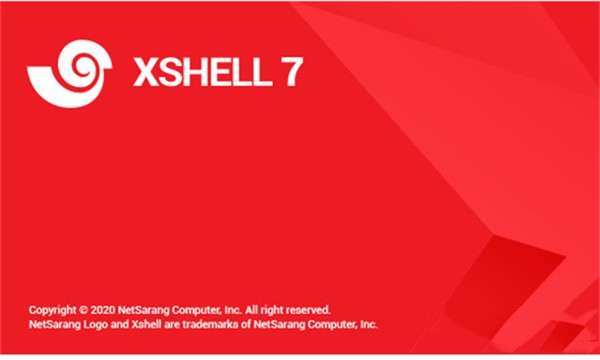
软件功能
1、可继承会话属性
可以在会话文件夹级别设置会话属性。在会话文件夹下创建的任何新会话都将继承其属性。会话文件夹有效地充当新会话文件的模板。
2、链接栏中的快捷方式支持
添加到链接栏的会话现在支持快捷方式,并且其行为类似于快捷方式。因此,对会话所做的任何更改也将反映为快捷方式。
3、选项卡管理器
选项卡管理器以树状结构显示所有选项卡和选项卡组,便于组织选项卡。当单个选项卡组有多个会话时,选项卡可能隐藏在Xshell的窗口中。使用选项卡管理器,您可以轻松查看、移动和管理这些选项卡。
4、脚本录制
根据输入(发送)和输出(预期)自动生成脚本。使用生成的脚本作为基础,创建更复杂、多用途的脚本。
5、多会话脚本
将多个选项卡作为应用脚本的目标。(此功能仅在单进程模式下受支持)。
6、真正的Windows命令
通过这个特性,现在完全支持本地Shell中的CMD输出。在此功能之前,命令输出结果将首先由Xshell终端处理,然后在本地Shell中输出。这将导致某些屏幕不出现或字符串对齐不正确。
真正的Windows CMD功能允许将一个实际的windowscmd窗口作为自己的选项卡放置到Xshell中。用户不再需要离开Xshell才能拥有完整的CMD功能。为了使用这个特性,只需在Xshell的本地Shell中键入'realcmd'命令。
7、最近会话列表
此列表允许您轻松检查并连接到最近连接的服务器。
8、跳转主机参数
跳转主机特性是一个代理特性,它允许您利用一个中间SSH服务器来到达最终的目标服务器。由于使用Open SSH的TCP隧道,此功能可用于连接无法直接连接到防火墙或网络配置的服务器。此外,此功能是在SSH协议级别实现的,因此,不需要在中间代理服务器上运行shell。
9、SCP命令支持
您可以使用本地Shell中的SCP命令向远程服务器发送和接收文件。输入Scp/?命令获取详细的用法说明。
10、远程文件管理器
如果您的连接使用SSH,那么远程文件管理器将为远程服务器的当前路径提供一个可视化的文件列表。若要使用此功能,请导航到“隧道”窗格(视图->隧道窗格)中的“文件管理器”选项卡。远程文件管理器支持通过拖放进行上载,并通过上下文菜单进行下载。
11、OpenSSH证书颁发机构
对于公钥身份验证,必须在要连接到的服务器上以及用户上注册公钥。这种方法可能被认为效率低下,而且对服务器管理员来说也是一种负担。因此,使用通过证书颁发机构(CA)认证的公钥可以是一个更好的解决方案。OpenSSH提供了简单的证书生成和相关的CA基础设施。Xmanager、Xshell和Xftp可以利用OpenSSH CAs连接到远程UNIX/Linux服务器
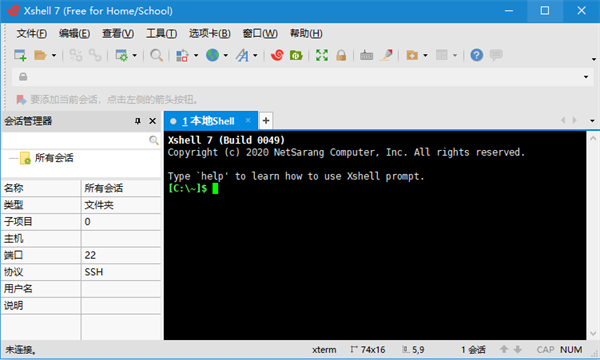
Xshell7个人免费版登录服务器
1、登录首先需要我们拥有一台服务器,这样你就有服务器的IP地址、账户和密码。
2、打开软件,这时会打开两个相叠的窗口,点击上面一个窗口的新建来新建一个新的会话。
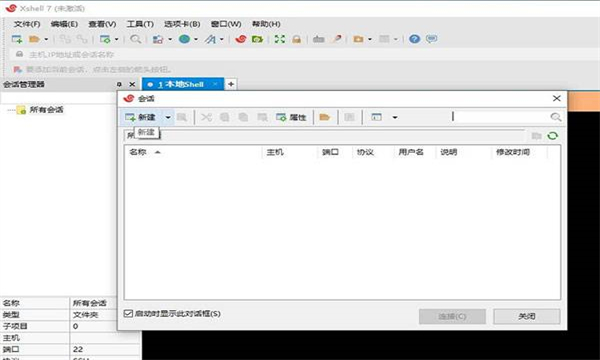
3、修改名称以区别主机,并在主机后面的方框中正确地输入你所拥有的服务器的IP地址。
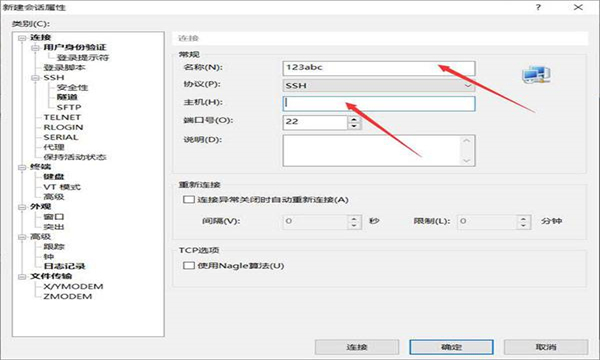
4、点击左侧类别中的用户身份验证,然后在对应位置输入你的服务器的用户名和密码。然后点击确认就可以登陆了。
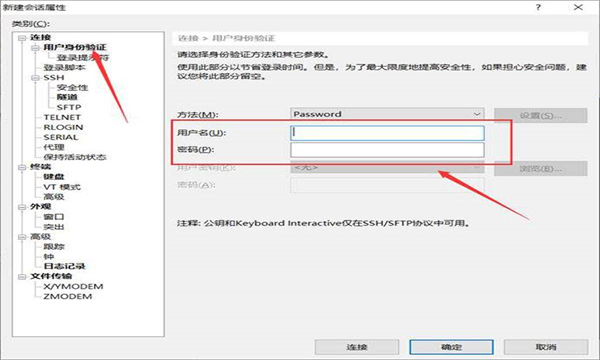
Xshell7个人免费版测试
1、查看虚拟机ip地址
打开虚拟机终端输入命令:ifconfig
找到 ens 中的 inet,后面的地址就是虚拟机ip地址
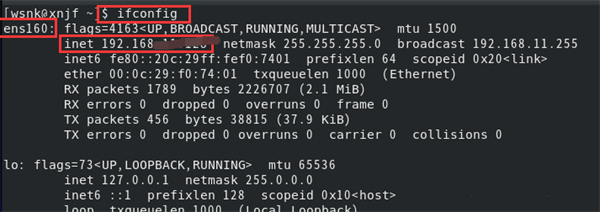
2、连接测试
会话命名,输入主机ip地址
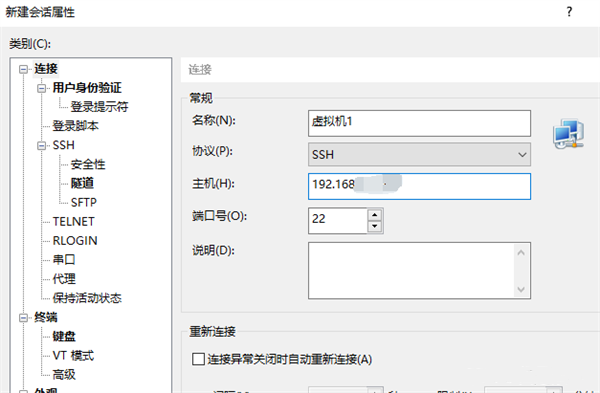
输入用户名和密码,就是登录虚拟机的用户名和密码,登录成功如下所示
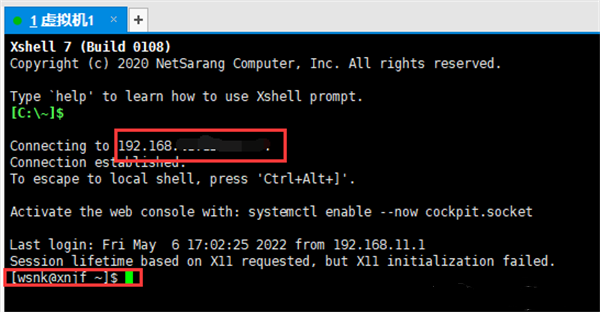
Xshell7个人免费版部分快捷键
Ctrl+f - 向后移动一个字符
Ctrl+b - 向前移动一个字符
Ctrl+a - 将光标移至输入行头,相当于Home键
Ctrl+e - 将光标移至输入行末,相当于End键
Alt+f - 以单词为单位,向前移动
Alt+b - 以单词为单位,向前移动
Shift+PgUp - 将终端显示向上滚动
Shift+PgDn - 将终端显示向下滚动
Alt+s - 切换到简单版模式
Alt+Enter - 切换至全屏
Ctrl+s - 锁住终端,可用来停留在当前屏
Ctrl+q - 解锁终端,恢复刷屏
Ctrl+d - 键盘输入结束或退出终端
Ctrl+s - 暂停当前程序,暂停后按下任意键恢复运行
Ctrl+z - 将当前程序放到后台运行,恢复到前台为命令fg
Ctrl+Shift+r - 重新连接
Ctrl+Insert - 复制
Shift+Insert - 粘贴
















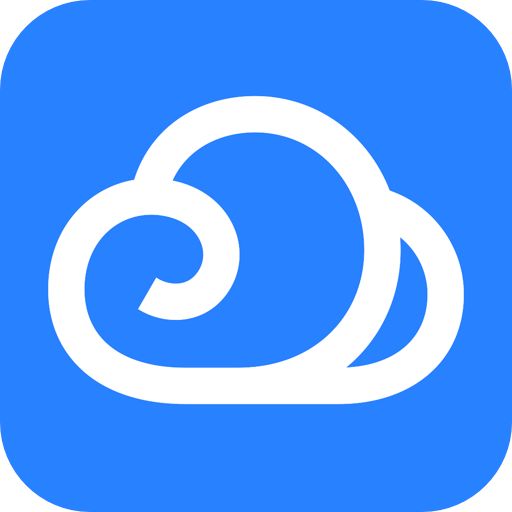


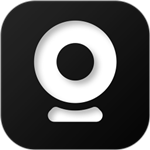

























 浙公网安备 33038202002266号
浙公网安备 33038202002266号